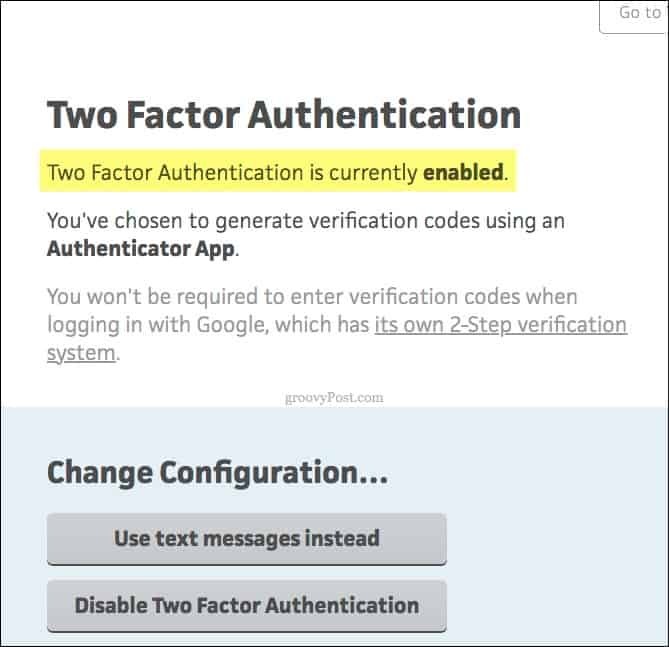Как да активирате двуфакторна автентификация във вашия Trello акаунт
Сигурност Двуфакторна автентификация Trello / / March 17, 2020
Последна актуализация на

Следвайте тези стъпки, за да активирате двуфакторна автентификация във вашия Trello акаунт.
Що се отнася до сигурността, няма решения, които да ви защитят на 100%. Това важи както за цифровата, така и за физическата сигурност. Разбира се, това не означава, че трябва просто да седнем и да отворим портите си за всеки, който иска да марширува. Могат и трябва да се предприемат действия за добавяне на колкото се може повече ефективни защитни слоеве колкото е възможно. В случай на заключване на вашия акаунт в Trello и данните, които съдържа, и двете силни пароли и Двуфакторна автентификация може да бъде много ефективен.
Как да активирате две фабрични удостоверяване за вашия Trello акаунт
- Кликнете Сметка икона.
- Забележка: Това е изображението на вашия Аватар в горния десен ъгъл на вашата дъска Trello.
- Кликнете Настройки
- Кликнете Конфигурирайте двуфакторна автентификация
- Въведете Потребител и парола отново, за да потвърдите, че искате да активирате 2FA (двуфакторно удостоверяване)
- Щракнете върху бутона с етикет Добавете двуфакторна автентификация
- Забележка: След като щракнете върху този бутон, ще се отвори нов прозорец, който ви предоставя резервни кодове. Те могат да бъдат използвани в случай, че загубите своя два фактора Auth. устройство. Не забравяйте да съхранявате тези резервни кодове на сигурно място, изключете компютъра си, ако е възможно, или ги съхранявайте в хранилище с парола като 1Password.
- Върнете се обратно в оригиналния раздел на браузъра, за да продължите да активирате 2FATwo Factor Auth във вашия акаунт.
- Кликнете върху връзката Вместо това използвайте приложение за удостоверяване.
- Моята препоръка е да използвате приложението за удостоверяване vs. SMS текстови съобщения. Authy е чудесен вариант за това, обаче, Microsoft Authenticator или Google Authenticator също са добри опции.
- преглеждане QR код с приложението за удостоверяване
- Въведете 6-цифрен код в полето Поле за проверка, поставете отметка в квадратчето Имам си резервни кодове.
- Щракнете върху Проверете и актуализирайте бутон.
- На тази стъпка има доста кратък период на изчакване. Ако чакате твърде дълго, за да въведете 6-цифрения код, ще бъдете помолени да влезете отново.
Сега Trello ще покаже екран, който ви казва, че вече е активирана двуфакторна автентификация. Не забравяйте да излезете и да влезете отново, за да проверите дали всичко работи според очакванията. Това е и мястото, където можете да преместите 2FA към SMS устройство или напълно да деактивирате 2FA във вашия Trello акаунт.